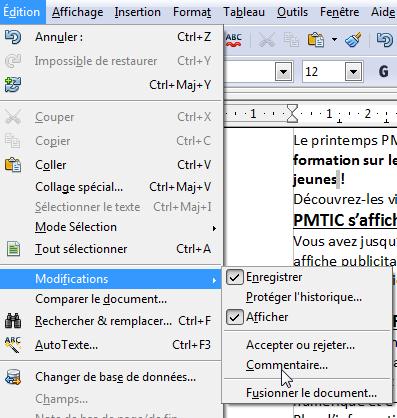L'option "Commentaire" vous permet également d'ajouter une réflexion, une suggestion dans un document que vous devez par exemple relire ou corriger.
Ces commentaires peuvent être très utiles à la personne qui a rédigé le texte afin de l'améliorer.
|
Choisir "Modifications" dans le menu "Edition" et cliquez sur "Commentaire". |
|
|
|
Vous pouvez saisir un commentaire sur chaque modification marquée. Pour cela, placez le curseur sur la modification et sélectionnez la commande Édition - Modifications - Commentaire. Une boite de dialogue apparait dans laquelle vous pouvez ajouter vos commentaires. |
 |
|
|
Dans votre texte, les commentaires apparaissent sous forme d'infoballons. Lorsque vous placez le curseur sur la cellule, des informations plus détaillées sur ces modifications s'affichent dans l'assistant. |
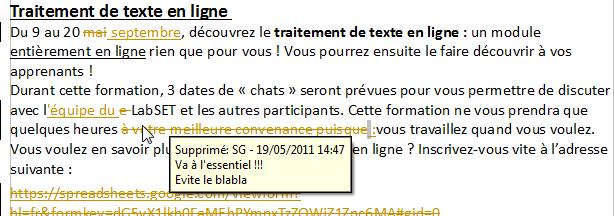 |
|
|
En plus de l'infoballon, le commentaire apparaît également dans la boîte de dialogue Accepter ou refuser les modifications. |
 |
Activation et désactivation des Infoballons
Les infoballons fournissent une brève description de la fonction des icônes, des zones de texte ou des commandes de menu ; pour obtenir ces informations, positionnez quelques instants le curseur sur l'élément voulu.
Pour activer et désactiver les infoballons
- Choisissez Outils - Options - OpenOffice.org - Général, et cochez Infoballons.
- Une coche indique que les infoballons sont activés.
Pour activer provisoirement les infoballons
- Appuyez sur le raccourci clavier Maj+F1 pour activer les infoballons une fois.